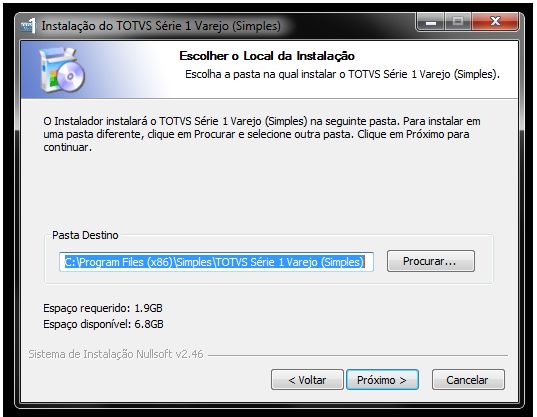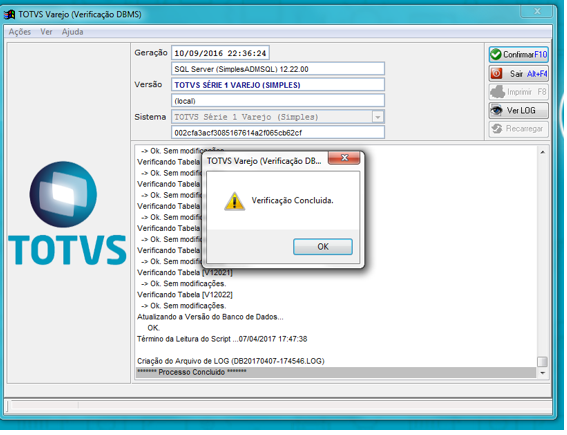1° Passo (Baixar Atualização do Sistema)
- Links Direto para download
Matriz:
https://download.totvs.com/DownloadCentral/DownloadCentral?file=%2FFTPTOTVSSERIE1%2FGESTOR%2FV12.1.9.08%2FINSTALARMATRIZ.EXE&bro=true
PDV:
https://download.totvs.com/DownloadCentral/DownloadCentral?file=%2FFTPTOTVSSERIE1%2FGESTOR%2FV12.1.9.08%2FINSTALARPDV_121908.EXE&bro=true
Filial:
https://download.totvs.com/DownloadCentral/DownloadCentral?file=%2FFTPTOTVSSERIE1%2FGESTOR%2FV12.1.9.08%2FINSTALARFILIAL.EXE&bro=true
2° Passo (Backup do Sistema)
Após realizar o download dos arquivos é iniciado o processo de atualização, seguindo os passos a seguir:
Não realize a atualização sem realizar o BACKUP do sistema. |
3° Passo (Atualização do Sistema)
No exemplo abaixo faremos a atualização da versão 12.1.9.03 para 12.1.9.08, este processo funciona para versões a partir da 11.8.
Para a atualização da versão mais antiga 3.2 até 7.0p18 para a versão mais atual, conforme informado anteriormente, entre em contato com o suporte para que seja agendado uma data e horário para a atualização, pois nessas versões é necessário realizar a migração de banco de dados DBF para SQL.
- Após realizar o backup do sistema execute o arquivo Instalar Matriz

- Clique em Eu concordo

- Marque a opção "Atualizar o sistema" e clique em próximo.

- Verifique se a pasta destino está apontando para o local aonde está instalado o sistema, caso não esteja, informe o caminho correto de instalação e clique em "Próximo".
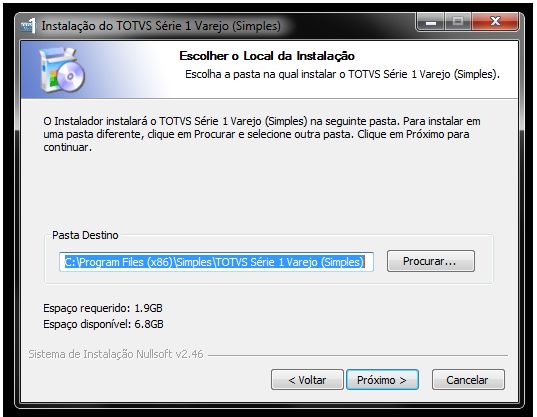
- Clique em "Instalar" para iniciar a atualização do sistema.

- Nesta parte do processo, será feito a atualização de todos os executáveis necessários para a atualização do sistema.

- Quando estiver chegando no final da instalação, será aberto a Verificação do banco de dados, para que seja atualizado o seu banco de dados SQL do sistema para a versão que está sendo atualizada.
- Clique no botão "Confirmar F10", para que seja feito o processo.
Caso seja feito a atualização em terminal cliente (Instalação Local), não precisa rodar a Verificação do banco de dados, apenas feche a tela para prosseguir com a atualização. |
Esta Verificação pode demorar um pouco de acordo com a sua configuração de máquina e tamanho do banco de dados.
|
Após o processo acima execute o Sistema pelo ícone principal:
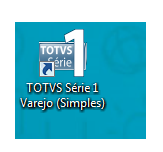
Será feita a atualização do Banco de Dados, por isso é necessário aguardar! Após o término informe o seu Usuário e Senha de acesso ao sistema como de costume.

Pronto, desta forma seu sistema já está atualizado e pronto para ser usado.
|